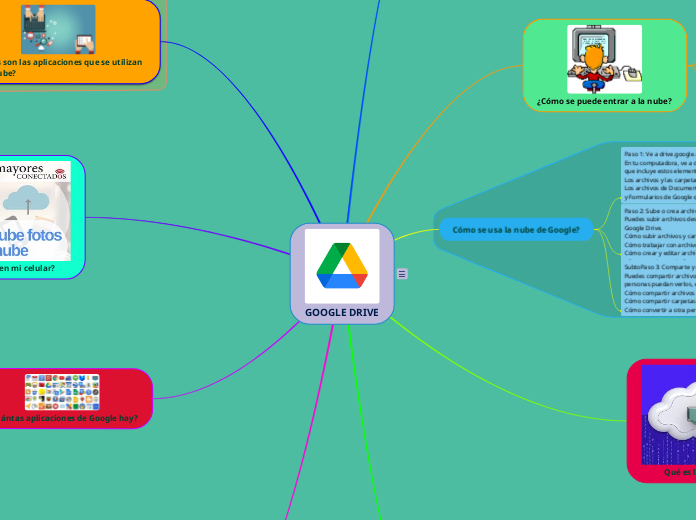GOOGLE DRIVE

¿Cómo se puede entrar a la nube?
Ve a drive.google.com.
Accede a tu Cuenta de Google con tu nombre de usuario y contraseña
Haz doble clic en un archivo
Si se trata de un archivo de Documentos, Hojas de cálculo, Presentaciones, Formularios o Dibujos de Google, se abrirá con la aplicación correspondiente.
Si se trata de un video, un PDF, un documento de Microsoft Office, un archivo de audio o una foto, se abrirá en Google Drive.
Cómo se usa la nube de Google?
Paso 1: Ve a drive.google.com
En tu computadora, ve a drive.google.com. Verás "Mi unidad", que incluye estos elementos:
Los archivos y las carpetas que subas o sincronices
Los archivos de Documentos, Hojas de cálculo, Presentaciones y Formularios de Google que crees
Paso 2: Sube o crea archivos
Puedes subir archivos desde tu computadora o crearlos en Google Drive.
Cómo subir archivos y carpetas a Google Drive
Cómo trabajar con archivos de Office
Cómo crear y editar archivos de Documentos, Hojas de cálculo y Presentaciones de Google, y cómo darles formato
SubtoPaso 3: Comparte y organiza tus archivos
Puedes compartir archivos o carpetas para que otras personas puedan verlos, editarlos o comentarlos.
Cómo compartir archivos desde Google Drive
Cómo compartir carpetas desde Google Drive
Cómo convertir a otra persona en propietaria de un archivo
Qué es la nube y cómo se utiliza?
La nube posibilita guardar y acceder a la información disponiendo únicamente de una conexión a Internet por lo cual, sustituye el popular disco duro de los ordenadores tradicionales. La nube funciona de una forma muy sencilla: existen empresas que habilitan servidores que por lo general se encuentran en Internet.
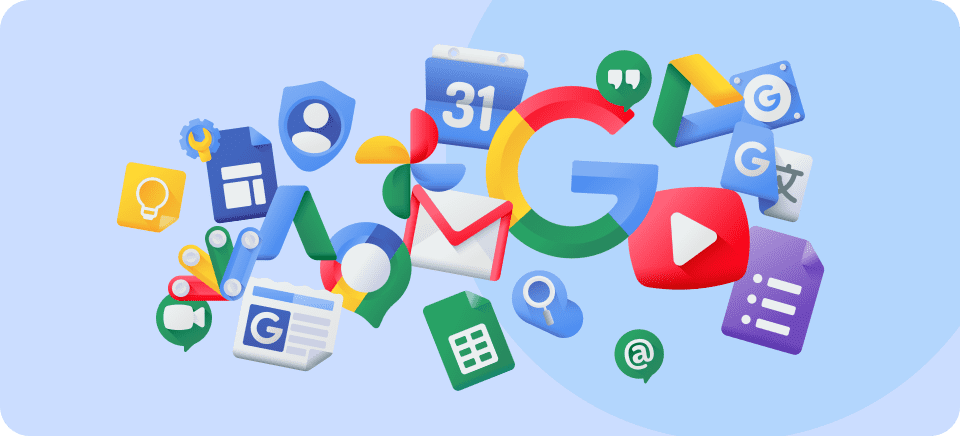
Cuáles son las principales aplicaciones de Google?
1) Maps.
2) Chrome
3) Traductor.
4) Búsqueda.
5) Google Earth.
6) Google Vuelos.
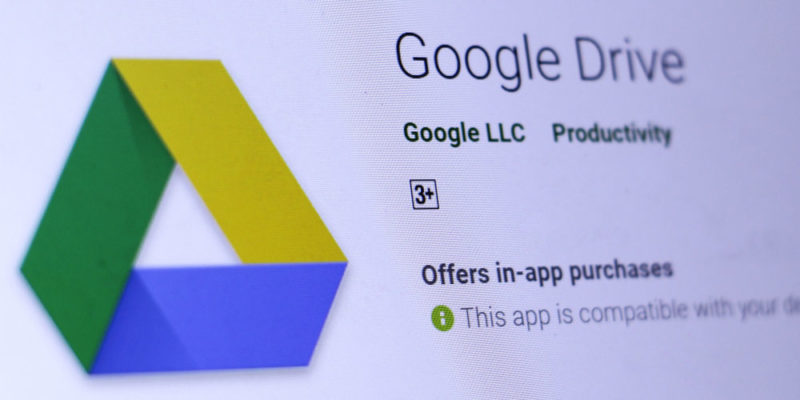
¿Cuáles son las principales características de Google Drive?

¿Cuáles son las aplicaciones que se utilizan en la nube?
Microsoft Azure Red Hat OpenShift.
Red Hat OpenShift Dedicated
Red Hat OpenShift Service on AWS
Red Hat OpenShift on IBM Cloud
¿Cómo activar la nube en mi celular?
Ingresar a la galería de fotos del celular.
Seleccionar las fotos que se desean subir a la nube.
Presionar el icono de compartir: es el que tiene la figura de tres puntos unidos mediante tres líneas.
Seleccionar “Guardar en Drive”.

¿Cuántas aplicaciones de Google hay?
Google Search
Google Discover
Google Books
Google Finance
Google Scholar
Google Shopping
Google Lens
¿Cómo puedo guardar archivos en la nube?
Seleccione Archivo > Guardar como
Seleccione OneDrive. Guarde archivos personales en OneDrive - Personal y archivos de trabajo en la aplicación OneDrive de la compañía
Escriba un nombre descriptivo para el archivo y seleccione Guardar.